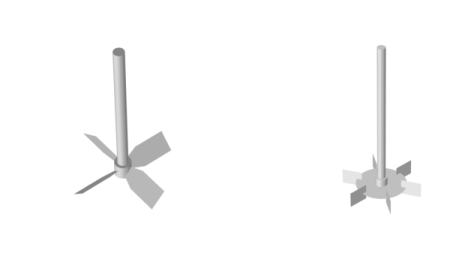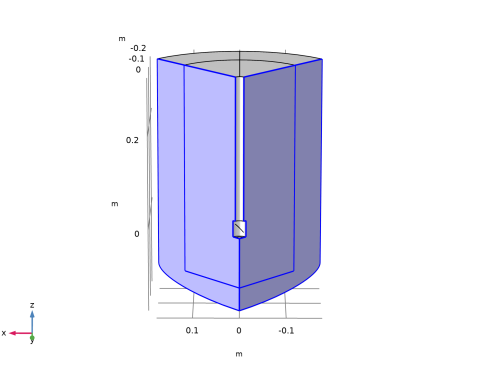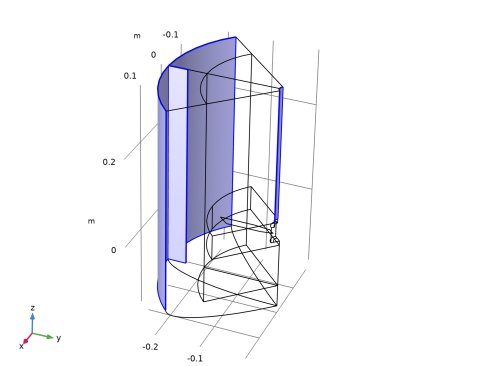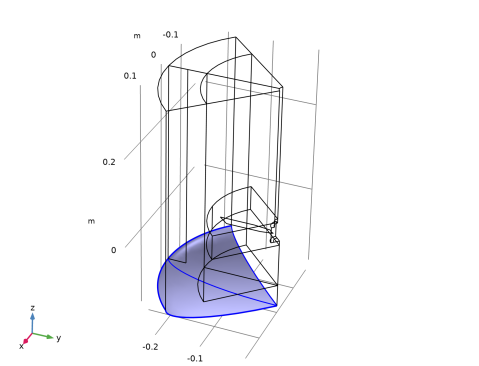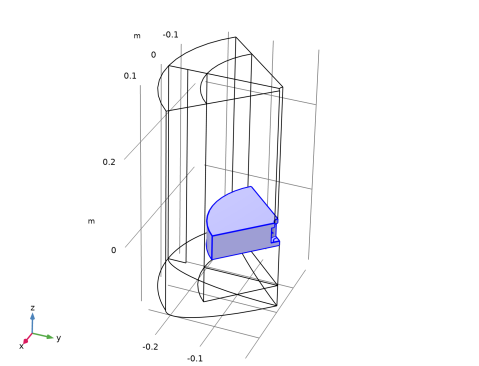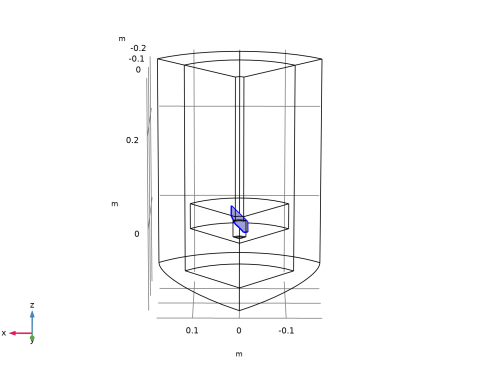این مدل از کتابخانه های پارت برای ساخت انواع میکسر با ترکیب دو نوع مخزن معمولی با دو نوع پروانه استفاده می کند. میکسرها مخازن صاف و ته چینی با پروانه های تیغه ای یا توربین های راشتون هستند. با تغییر پارامترهای مدل، می توانید هندسه را متناسب با برنامه های خود تغییر دهید. در صورتی که اجزای میکسر شما نمی توانند از دنباله های هندسه موجود در کتابخانه های قسمت ساخته شوند، می توانید موارد خود را اضافه کنید. این مدل شامل سه نمونه با استفاده از ماشینهای دوار، شاخه جریان سیال با نوع مطالعه روتور منجمد است. مثال اول یک مشکل اختلاط آرام را در یک میکسر کف صاف با توربین راشتون حل می کند. مثال دوم و سوم حل اختلاط آشفته در همزن ته ظرفی با پروانه تیغه ای با استفاده از k –مدل های تلاطم ε و k – ω .
یک میکسر معمولی اصولاً از دو جزء فیزیکی تشکیل شده است – یک مخزن با یا بدون بافل و یک ساختار پروانه. بافل ها برای سرکوب تشکیل گرداب اصلی در حجم و در نتیجه بهبود اختلاط استفاده می شوند. بافل های شعاعی، متشکل از نوارهای صاف عمودی و جامد که به صورت شعاعی در امتداد دیواره رگ قرار گرفته اند، به طور مساوی در اطراف محیط دیواره رگ توزیع شده اند. شکل 1 دو ترکیب مخازن و پروانه های مورد استفاده در شبیه سازی ها را نشان می دهد.
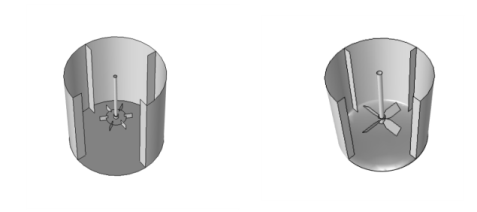
شکل 1: یک میکسر ته تخت گیج شده با توربین راشتون (سمت چپ) و یک میکسر ته دیس بافیل با یک پروانه چهار پره شیب دار (راست).
کتابخانه های قسمت شامل دنباله های هندسی برای ساخت اجزای مخلوط کن نشان داده شده در شکل است. انواع اجزا و خواص مربوط به آنها را می توان با تغییر پارامترهای آنها مشخص و تغییر داد. مخزن مورد استفاده برای میکسرها و راکتورها معمولاً از یک استوانه عمودی با کفی بشقاب یا صاف تشکیل شده است. ابعاد ظرف با تعیین ارتفاع رگ H و قطر T تعیین می شود . برای ظرف ته ظرف، شعاع فرعی پایینی Rd نیز باید مشخص شود. هندسه و ابعاد میکسر در شکل 2 نشان داده شده است .
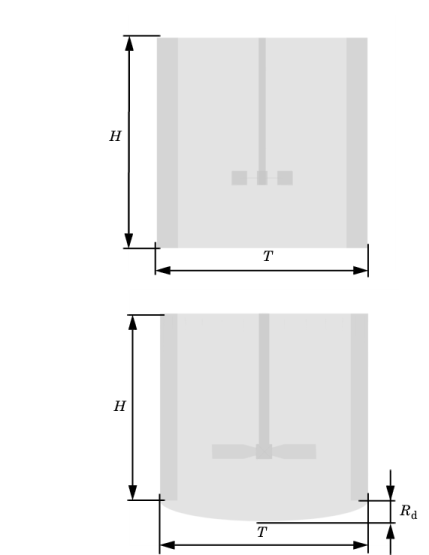
شکل 2: نمای جانبی یک همزن ته صاف (بالا) و یک همزن زیر ظرفی (پایین). ویژگی های هندسی مشخص شده ارتفاع ظرف ( H )، قطر ( T ) و برای ظرف ته ظرف، شعاع فرعی پایین ( Rd ) است .
چرخش پروانه باعث اختلاط سیال در ظرف می شود. به دلیل چرخش و طراحی پروانه، مایع در جهت محوری و شعاعی توسط پروانه تخلیه می شود. بسیاری از انواع پروانه ها، با اهداف گوناگون، در کاربردهای صنعتی مورد استفاده قرار می گیرند. پروانه های مورد استفاده برای اختلاط معمولاً به عنوان پروانه های شعاعی یا محوری مطابق با جهت تخلیه غالب طبقه بندی می شوند. پروانه های موجود در این مثال، پروانه تیغه ای شیب دار و توربین دیسکی راشتون شش پره هستند. پروانه تیغه شیب دار یک پروانه به اصطلاح عمومی است که سیال را به صورت شعاعی و محوری تخلیه می کند در حالی که توربین راشتون یک پروانه شعاعی است که برای مخلوط کردن محلول های مایع با برش بالا استفاده می شود. پروانه ها در شکل 3 نشان داده شده اند. انواع دیگر پروانه ها را می توان در کتابخانه های پارت یافت.
دنبالههای هندسی برای ساخت پروانهها و کشتیها از کتابخانههای قطعه وارد میشوند: پروانه راشتون، پروانه تیغهای شیبدار، محور پروانه، مخزن پایین تخت و مخزن پایین ظرفی. مجموعه ای برای هندسه میکسر در زیر گره هندسه اصلی تشکیل می شود. دنباله ها همچنین انتخاب هایی مانند دیوار چرخان، دیوار داخلی چرخان، دیوار داخلی یا تقارن را برای تسهیل تنظیم ویژگی های فیزیک تعریف می کنند.
می توانید هندسه را متناسب با برنامه خود تغییر دهید. در صورتی که اجزای میکسر شما نمی توانند از زیر دنباله های هندسه ارائه شده ساخته شوند، می توانید دنباله های فرعی خود را با استفاده از موارد موجود به عنوان الگو به فایل هندسه اضافه کنید.
مثال اول شبیه سازی روغن سیلیکون در یک میکسر کف صاف با توربین شش پره راشتون است که با سرعت 40 دور در ثانیه می چرخد. شبیهسازی با استفاده از ماشینهای دوار، رابط جریان آرام با نوع مطالعه روتور منجمد تنظیم شده است. هندسه از فایل هندسه ارائه شده ساخته شده است: modular_mixer_geom.mph با استفاده از پارامترهای زیر:
سیال موجود در مخلوط کن روغن سیلیکونی Si1000 با چگالی 972 کیلوگرم بر متر مکعب و ویسکوزیته دینامیکی 1.0 Pa·s است.
مثال از Ref. 1 ، که شامل مقایسه با آزمایشات Ref. 2 . در Ref. 1 ، نتایج برای سه نرخ چرخش مختلف ارائه شده است. شبیهسازی میکسر در این مثال برای بالاترین نرخ چرخش سهگانه است. می توانید نرخ چرخش را برای شبیه سازی دو مورد دیگر تنظیم کنید. این مثال از نوع مطالعه روتور منجمد استفاده می کند در حالی که مطالعات وابسته به زمان (مش کشویی) در Ref انجام شده است. 1. با توجه به تغییرات توپولوژی ناشی از حرکت نسبی بین پروانه دوار و مخزن بافل، میدان جریان واقعاً وابسته به زمان است. راه حل روتور منجمد در این مورد باید به عنوان یک تقریب شبه ثابت برای میدان جریان در نظر گرفته شود. این راه حل یک ایده کلی از الگوی گردش تنظیم شده در مخزن اختلاط ارائه می دهد و ممکن است تقریب خوبی از مقادیر جریان متوسط معین، مانند مصرف توان ایجاد کند. می توانید از نتایج شبیه سازی روتور منجمد به عنوان شرایط اولیه برای یک مطالعه وابسته به زمان استفاده کنید. اگر می خواهید یک مطالعه وابسته به زمان انجام دهید، باید از مجموعه ای در سطح هندسه استفاده کنید تا حجم چرخش داخلی به عنوان یک جفت پیوستگی با مش کشویی به سمت حجم بیرونی استاتیک باشد. سپس می توانید شرایط اولیه را روی محلول روتور منجمد تنظیم کنید.
شکل 4 بزرگی سرعت را در صفحه xz و طرحی از بردارهای سرعت در صفحه yz را برای شبیه سازی اختلاط آرام نشان می دهد.
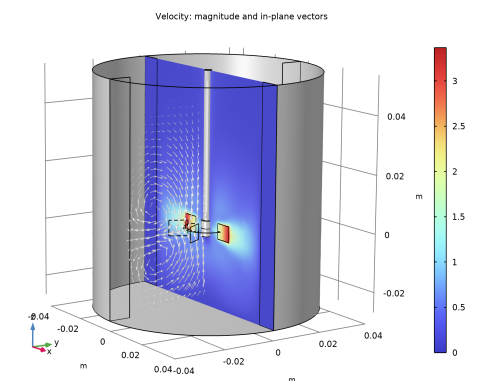
شکل 4: اندازه سرعت و بردارهای سرعت درون صفحه (yz-plane) برای اختلاط آرام روغن سیلیکون در یک میکسر ته صاف با یک توربین راشتون.
توربین راشتون سیال را به صورت شعاعی به سمت بیرون تخلیه می کند که در آن دو گرداب ناحیه ای ایجاد می شود. اختلاط بین گرداب های بالا و پایین اتفاق می افتد اما شدت کمتری نسبت به هر گرداب دارد. این پدیده به عنوان بخش بندی نامیده می شود و از ویژگی های بارز پروانه های شعاعی است.
که در آن Ω بردار سرعت زاویه ای است. توان مصرفی در این مورد 2.86 وات است. در Ref. 1 ، یک عدد جریان به صورت تعریف شده است
که در آن Q شار شعاعی از یک سطح استوانه ای با شعاع 0.186 T است که به صورت محوری از پایین به بالای تیغه های پروانه امتداد دارد. سطح تعریف شده برای ارزیابی عدد جریان در شکل 5 نشان داده شده است .

مقدار بدست آمده از شبیه سازی 0.57 است که بسیار نزدیک به مقدار تجربی ارائه شده در Ref. 2 . این نشان میدهد که چگونه شبیهسازی روتور منجمد، علاوه بر ارائه یک ایده کلی از الگوی گردش تنظیم شده در مخزن اختلاط، میتواند تقریب خوبی از مقادیر متوسط جریان ارائه دهد.
1. MJ Rice، شبیه سازی با وضوح بالا جریان های آرام و انتقالی در یک مخزن مخلوط ، پایان نامه دکترا، موسسه پلی تکنیک ویرجینیا و دانشگاه ایالتی، 2011.
2. J. Hall، مطالعه جریانهای ویسکوز و ویسکوالاستیک با ارجاع به مخازن همزن آرام ، پایان نامه دکتری، گروه مهندسی مکانیک، کینگز کالج لندن، 2005.
1 |
1 |
یک جفت ادغام غیرمحلی را بر روی دیوار داخلی چرخان تعریف کنید تا سهم آن در جذب گشتاور و توان را ارزیابی کنید.
یک کوپلینگ ادغام غیرمحلی را روی دیوار دوار تعریف کنید تا سهم آن در جذب گشتاور و توان را ارزیابی کنید.
1 |
3 |
از نمودارهای سطح کشتی و پروانه که در زیر گره نتایج فشار (spf) تنظیم شده اند برای ایجاد نموداری از بردارهای بزرگی سرعت و سرعت درون صفحه استفاده کنید.
1 |
2 |
1 |
1 |
در مثال دوم، اختلاط آشفته آب در یک میکسر ته ظرفی با پروانه چهار تیغه ای که با سرعت 20 دور در دقیقه می چرخد، شبیه سازی شده است. این شبیه سازی با استفاده از یک رابط ماشین دوار، جریان آشفته، k – ε با نوع مطالعه روتور منجمد تنظیم شده است . هندسه از فایل هندسه ارائه شده ساخته شده است: modular_mixer_turbulent_geom.mph با استفاده از پارامترهای جدول 2 زیر. تناوب برای کاهش زمان محاسباتی استفاده می شود و از این رو یک چهارم دامنه در این مورد شبیه سازی می شود.
این مثال از نوع مطالعه روتور منجمد استفاده می کند. با توجه به تغییرات توپولوژی ناشی از حرکت نسبی بین پروانه دوار و مخزن بافل، میدان جریان واقعاً وابسته به زمان است. راه حل روتور منجمد در این مورد باید به عنوان یک تقریب شبه ثابت برای میدان جریان در نظر گرفته شود. این راه حل یک ایده کلی از الگوی گردش تنظیم شده در مخزن اختلاط ارائه می دهد و ممکن است تقریب خوبی از مقادیر جریان متوسط معین، مانند مصرف توان ایجاد کند.
شکل 6 یک نمودار سطحی از بزرگی سرعت و طرحی از بردارهای سرعت را در صفحه yz برای شبیه سازی آشفته با مدل آشفتگی k – ε نشان می دهد .
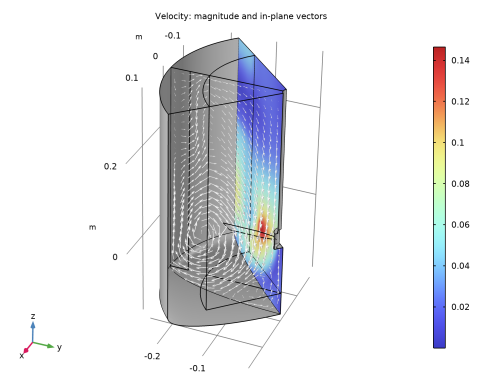
شکل 6: بردارهای بزرگی سرعت و سرعت درون صفحه (yz-plane) برای اختلاط آشفته در میکسر ته ظرفی با پروانه تیغه ای شیب دار با استفاده از مدل آشفتگی k – ε .
پروانه تیغه شیب دار سیال را به صورت محوری و شعاعی خارج می کند و یک گرداب ناحیه ای بزرگ که از پایین تا بالای ظرف امتداد دارد تشکیل می شود. یک گرداب ناحیه ای کوچکتر در زیر پروانه تشکیل می شود و در موارد خاص ممکن است باعث تجمع ذرات پراکنده سنگین در مرکز پایین کشتی شود.
فرآیند تنظیم یک مطالعه وابسته به زمان با نتایج شبیهسازی روتور منجمد به عنوان شرایط اولیه در این مورد به دلیل کاهش هندسه کمی بیشتر درگیر است. میتوانید از اکستروژنهای عمومی برای تعریف راهحل در سه چهارم باقیمانده دامنه استفاده کنید، یا میتوانید شبیهسازی روتور منجمد را در دامنه کامل دوباره محاسبه کنید.
2 |
3 |
1 |
یک جفت ادغام غیرمحلی را بر روی دیوار داخلی چرخان تعریف کنید تا سهم آن در جذب گشتاور و توان را ارزیابی کنید.
یک کوپلینگ ادغام غیرمحلی را روی دیوار دوار تعریف کنید تا سهم آن در جذب گشتاور و توان را ارزیابی کنید.
1 |
3 |
از نمودارهای سطح کشتی و پروانه که در زیر گره نتایج فشار (spf) تنظیم شده اند برای ایجاد نموداری از بردارهای بزرگی سرعت و سرعت درون صفحه استفاده کنید.
در مثال سوم، مشابه مثال دوم، اختلاط آشفته آب در یک میکسر ته ظرفی با یک پروانه چهار تیغه ای که با سرعت 20 دور در دقیقه می چرخد، شبیه سازی شده است. در اینجا، شبیهسازی با استفاده از یک رابط ماشین دوار، جریان آشفته، k – ω با نوع مطالعه روتور منجمد تنظیم میشود . مدل k – ω برای جریانهایی با نواحی گردش مجدد مناسبتر است، اما به دلیل غیرخطی بودن قوی در ضرایب آشفتگی، زمان بیشتری برای همگرایی نسبت به مدل k – ε طول میکشد . با استفاده از k – ε قبلیمدل به عنوان شرط اولیه برای متغیرهای جریان و آشفتگی، همگرایی سریعتری را میتوان به دست آورد. در رابط های جریان سیال آشفته، یک گزینه جهانی برای ایجاد رابط جریان آشفته جدید وجود دارد. این گزینه یک رابط جریان آشفته جدید با مدل آشفتگی مورد نظر اضافه می کند و به طور خودکار تنظیماتی را برای مقادیر اولیه اضافه می کند تا راه حل قبلی در یک مطالعه جدید استفاده شود.
شکل 7 یک نمودار سطحی از بزرگی سرعت و طرحی از بردارهای سرعت را در صفحه yz برای شبیه سازی آشفته با مدل آشفتگی k – ω نشان می دهد .
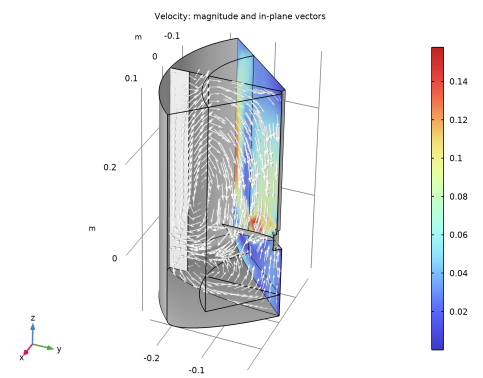
شکل 7: اندازه سرعت و بردارهای سرعت درون صفحه (yz-plane) برای اختلاط آشفته در میکسر ته ظرفی با پروانه تیغه ای شیب دار با استفاده از مدل آشفتگی k – ω .
به طور مشابه شبیه سازی k – ε ، الگوی جریان توسط یک گرداب ناحیه ای بزرگ تحت سلطه است اما به نظر می رسد که هسته آن در جهت عمودی کشیده تر است. به نظر می رسد گرداب ناحیه ای کوچکتر زیر پروانه در جهت شعاعی کشیده شده است.
که در آن Ω بردار سرعت زاویه ای است. توان مصرفی در این مورد 0.053 وات است. این مقادیر بالاتر از نتایج مربوط به شبیه سازی k – ε هستند . اگرچه مدل k – ω برای این نوع جریان ها مناسب تر است، نتایج تجربی برای تعیین اینکه آیا این نتایج واقعا دقیق تر هستند مورد نیاز است.
فرآیند تنظیم یک مطالعه وابسته به زمان با نتایج شبیهسازی روتور منجمد به عنوان شرایط اولیه به دلیل کاهش هندسه کمی بیشتر درگیر است. میتوانید از اکستروژنهای عمومی برای تعریف راهحل در سه چهارم باقیمانده دامنه استفاده کنید، یا میتوانید شبیهسازی روتور منجمد را در دامنه کامل دوباره محاسبه کنید.
یک رابط جریان آشفته k – ω جدید و یک مطالعه که از حل مدل k – ε – به عنوان مقادیر اولیه استفاده می کند، اضافه کنید.
2 |
3 |
از آنجایی که رابط جدید نام متغیرهای مختلفی برای اجزای تنش دارد، متغیرهای فعلی را از مدل قبلی کپی کنید و تگ رابط مربوطه spf را با spf2 جایگزین کنید تا متغیرهای جدیدی برای گشتاور و توان برای مدل k – ω -مدل ایجاد کنید .
مجموعه داده های صفحه برش را از مدل k – ε – کپی کنید تا نمودارهای مشابهی برای مدل k – ω – ایجاد کنید .
1 |
1 |
1 |
1 |
نمودارهای مدل k – ε – را در یک گروه قرار دهید تا راحتتر بدانید که کدام نمودار متعلق به راهحلهای مختلف است.
1 |
ارزیابی های جهانی برای گشتاور و قدرت را تکرار کنید. نام متغیرهای قدیمی را با متغیرهای جدید از محلول k – ω – جایگزین کنید .
1 |
1 |